Oppdatert april 2024: Slutt å få feilmeldinger og senk systemet med optimaliseringsverktøyet vårt. Få den nå på denne koblingen
- Last ned og installer reparasjonsverktøyet her.
- La den skanne datamaskinen din.
- Verktøyet vil da fiks datamaskinen din.
En permanent løsning for å fikse en komponent som viser operativsystemets timeout-feil er å laste ned og installere de manglende oppdateringene. I de fleste tilfeller laster Windows automatisk ned de nødvendige oppdateringene. Oppdateringer kan mangle av en eller annen grunn. I dette tilfellet må du se etter oppdateringer manuelt.
Velg "Feilsøking" og deretter "Reparer datamaskinen". Deretter, som administrator, klikker du på "Ledetekst" og skriver inn /bootrec restartbcd. Trykk Enter og vent til kommandoen er fullført. Start så som vanlig; det skal fungere.
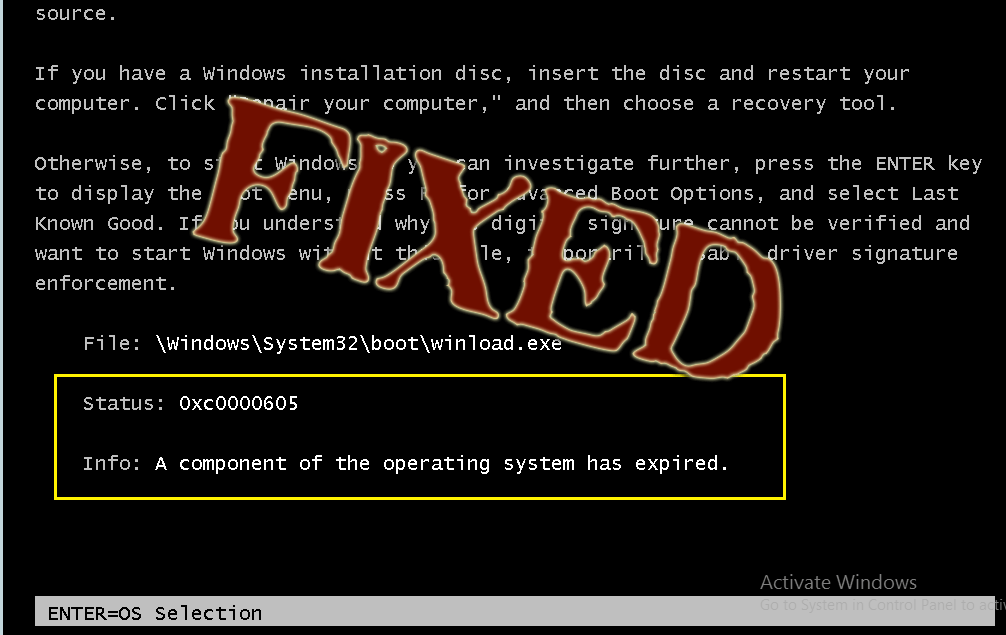
Hvis du nylig mottok en blå skjerm med en feilmelding Et operativsystem komponent utløpt med en feilkode 0xc0000605, her er noen mulige løsninger som kan hjelpe deg med å løse problemet. Dette problemet kan oppstå på forskjellige tidspunkter. Hvis du for eksempel nylig har gjort endringer i BIOS, kan du løse dette problemet. Det kan også vises hvis systemet automatisk har gjort uønskede endringer.
Winload.exe or Windows Boot Loader startes av BOOTMGR boot manager-prosessen og brukes av Windows-operativsystemet for å laste inn viktige enhetsdrivere osv. Hvis den er skadet, kan du få denne feilen.
En operativsystemkomponent er utløpt
Oppdatering fra april 2024:
Du kan nå forhindre PC -problemer ved å bruke dette verktøyet, for eksempel å beskytte deg mot tap av filer og skadelig programvare. I tillegg er det en fin måte å optimalisere datamaskinen for maksimal ytelse. Programmet fikser vanlige feil som kan oppstå på Windows -systemer uten problemer - du trenger ikke timer med feilsøking når du har den perfekte løsningen på fingertuppene:
- Trinn 1: Last ned PC Repair & Optimizer Tool (Windows 10, 8, 7, XP, Vista - Microsoft Gold-sertifisert).
- Trinn 2: Klikk på "start Scan"For å finne Windows-registerproblemer som kan forårsake PC-problemer.
- Trinn 3: Klikk på "Reparer alle"For å fikse alle problemer.
1] Oppstart reparasjon
På den blå skjermen trykker du på F8 for å angi oppstartsparametere. Hvis du ikke kan starte datamaskinen eller du kan bruke PCen i noen få minutter, bør du kjøre Startup Repair, som kan løse oppstartsproblemer om noen få øyeblikk. Hvis du bruker Windows 7, kan du følge denne opplæringen.
2] Tilbakestill BIOS
Hvis du nylig har endret noe i BIOS og mottatt denne feilmeldingen, må du avbryte endringen. Men hvis du har gjort flere endringer og ikke husker de eksakte endringene, må du nullstille BIOS.
3] Running System File Checker
Systemfilkontrollen erstatter dårlige systemfiler med gode systemfiler. Det er veldig enkelt å kjøre dette verktøyet fra kommandolinjen under Windows. Åpne ledeteksten med administrative rettigheter og kjør denne kommandoen -
sfc / scannow
Det vil ta tid og starte datamaskinen på nytt for å rette opp eventuelle feil.
4] Reparer Windows system image
Kjør DISM eller Deployment Imaging and Servicing Management. Det kan også hjelpe deg med å løse dette problemet under Windows 10. Åpne ledeteksten og kjør denne kommandoen -
Dism / Online / CheckHealth
Systemet søker etter manglende komponenter og prøver å reparere dem automatisk.
5] Windows 10 Tilbakestill
Windows 10 har muligheten til å tilbakestille systemet uten å miste en fil. I stedet for å slette alle dokumenter og mediefiler, kan alle systeminnstillinger og filer tilbakestilles. Følg denne veiledningen for å tilbakestille Windows 10.
6] Reparer OS
Hvis du bruker en eldre versjon av Windows, aka Windows 7 eller Windows 8 / 8.1, kan du reparere Windows OS med installasjonsstøtte.
7] Feilsøking av blått skjerm
I Windows 10 finnes det en innebygd feilsøking for blå skjerm på siden Feilsøkingsinnstillinger. For å kjøre det, trykk Win + I for å åpne preferansevinduet og gå til Oppdatering og sikkerhet > Feilsøk. På høyre side kan du velge et alternativ som heter blue Screen. Åpne Feilsøking og følg alternativene på 0n-skjermen. Det kan hende du må starte datamaskinen i sikker modus.
Det er det! Jeg håper du finner dem nyttige.
Les mer: Løs Windows shutdown feil eller den blå skjermen av døden.
Ekspert Tips: Dette reparasjonsverktøyet skanner depotene og erstatter korrupte eller manglende filer hvis ingen av disse metodene har fungert. Det fungerer bra i de fleste tilfeller der problemet skyldes systemkorrupsjon. Dette verktøyet vil også optimere systemet ditt for å maksimere ytelsen. Den kan lastes ned av Klikk her


